Cambia tema (modello) WordPress
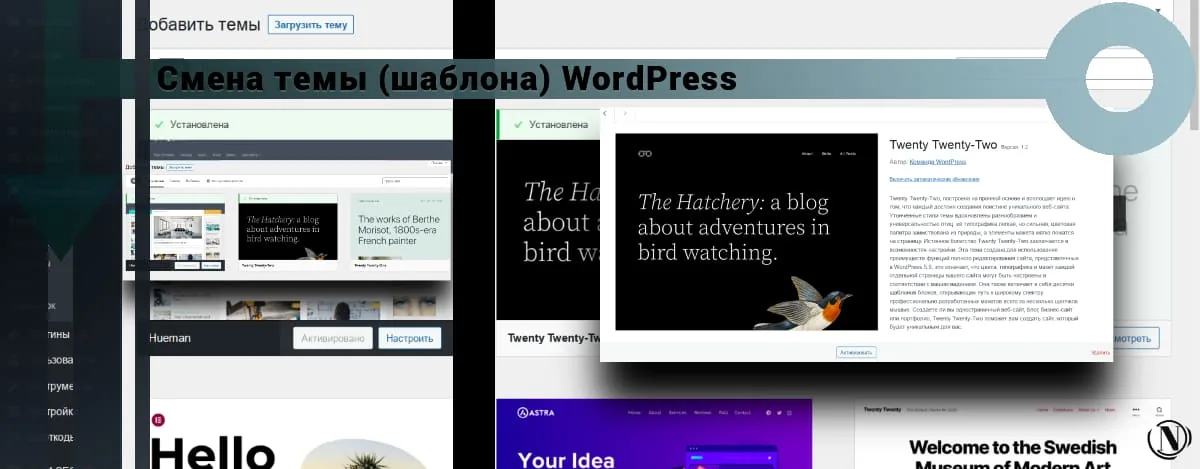
Ciao a tutti, in questa guida ve lo dirò come cambiare tema wordpress. Cambiare il template del tema è una decisione molto seria. Succede che il design del sito diventi obsoleto, il coinvolgimento degli utenti viene perso a causa della scomoda struttura del modello del tema. Ci possono essere molte ragioni.
Pertanto, in questa guida, ti mostrerò come cambiare il tema in WordPress e installare un nuovo modello.
Il contenuto dell'articolo:
Modifica del tema (modello) in WordPress
1. Per prima cosa devi andare alla voce di menu Aspetto esteriore e clicca su Temi.

2. Fare clic su Aggiungere nuova (l'aggiunta è possibile, sia dal menu (2) che in un blocco vuoto (2)).

3. Puoi scaricare il tema dall'archivio sul tuo computer. Per fare ciò, fare clic su Scarica il tema, tieni presente che l'archivio dei temi deve essere scaricato da una fonte ufficiale (per evitare che malware e backdoor entrino nel sito).
4. Preferiti - Vengono presentati i modelli di temi WordPress consigliati. Questi modelli sono semplici e testati dagli sviluppatori di WordPress.
5. Popolare — vengono presentati i modelli dei temi più scaricati e richiesti. Di norma, la scelta è enorme, guardati intorno, potresti trovare un modello di tema adatto.
6. Fresco - di norma vengono presentate le ultime novità dei temi creati. Tali modelli possono avere nuovo codice e approcci moderni per implementare i tuoi progetti. Tali temi sono, nella maggior parte dei casi, ottimizzati per i motori di ricerca più dei vecchi modelli.
7. Filtro funzionalità è un ottimo modo per personalizzare un modello di tema in base alle proprie esigenze. Qui puoi scegliere:
— Tema (blog, negozio, istruzione, intrattenimento, cibo e bevande, portfolio, notizie e altro).
— Funzioni (sfondo trasparente, personalizzazione del colore, stile dell'editor, formati dei post, widget del piè di pagina, modifica completa del sito e altro).
— Disposizione (layout a griglia, una colonna, due colonne, tre colonne, menu a sinistra, blocchi larghi e altri).
Seleziona le caselle per gli articoli che vorresti avere sul tuo sito. Dopo aver selezionato le caratteristiche desiderate, fare clic su Applica il filtro. Dopo il filtraggio, l'elenco presenterà modelli di temi basati sulle caratteristiche selezionate.
8. Il pulsante Installa è visibile quando passi il mouse sopra il blocco del modello che ti piace. Fare clic su se si desidera installare un modello adatto.
9. Visualizzazione - una grande opportunità per familiarizzare con il tema prima di installarlo. Apre il View Editor, che mostra il tema come se fosse installato sul tuo sito.
10. Cerca per nome dell'argomento. Se conosci il nome del tema che desideri installare, inserisci il nome e la ricerca te lo mostrerà.

11. Una volta scaricato il tema selezionato, è necessario attivarlo.

Il tema è installato e attivato, congratulazioni. Come puoi vedere, il processo di installazione di un nuovo tema su un sito WordPress è semplice. Se è necessario ripristinare il modello del tema precedente. Segui il percorso: Aspetto -> Temi. Successivamente, un po 'sulle specifiche della modifica del modello del tema.
Cambiare i temi in WordPress - Best practice
- Non scaricare mai un archivio di temi da fonti sconosciute. Questo 100% infetterà il tuo sito con il seguente malware, codice e script (backdoor, favicon virus, reindirizzamenti, script di tracciamento). Usa il modello del tema, solo dalla fonte ufficiale.
- Assicurati di testare il tema su un sito di terze parti se disponi di un sito completo con un numero elevato di post, pagine e una struttura complessa. La modifica del tema su un sito di questo tipo può portare a conflitti con i plug-in, violazione della struttura del sito.
- Preconfigura lo stile del modello e familiarizza con le sue impostazioni per passare in modo rapido ed efficiente da un vecchio modello a uno nuovo.
Infine
Ti ho detto come cambiare il tema di WordPress. Abbiamo anche imparato come eseguire questo processo in modo sicuro ed efficace. Nei seguenti articoli, ti parlerò dell'aggiunta di video al sito, dell'impostazione di menu e widget. Tutto questo, passaggi coerenti per la configurazione corretta e completa del tuo sito. Vi auguro buona fortuna, amici.
Leggendo questo articolo:
Grazie per aver letto: AIUTO SEO | NICOLA.TOP










Ora capisco quale tema stai usando sul sito. Ottimo modello, lo proverò sicuramente. Grazie per il contenuto, articoli utili che hai.